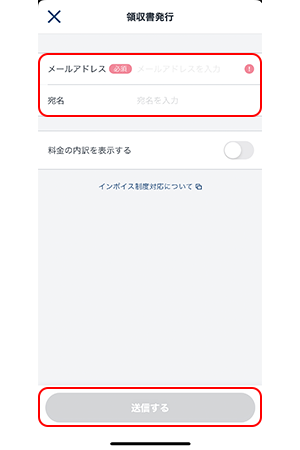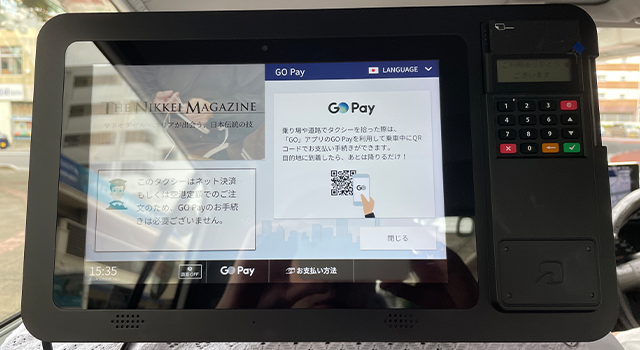本記事では、GOタクシーの使い方やアプリ決済のやり方を画像付きでご紹介していきます。
▼基本的な使い方の流れは、下記の7ステップになります。
GOタクシーの使い方の流れ
順を追って画像付きで解説していきますが、疑問に思う箇所をクリックするとその目次に飛ぶことができます。
お急ぎの方は、上記6ステップの中から気になる項目をタップしてご覧ください。
GOタクシーの使い方やアプリ決済のやり方
GOタクシーの使い方の流れ
▼まずは、下記のリンクからGOタクシーをインストールしてください。
1.乗車位置と行き先を入力する
▼「乗車地」を入力します。
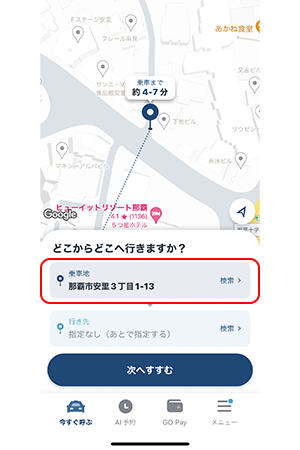
▼「場所を入力」の箇所に住所を入力します。
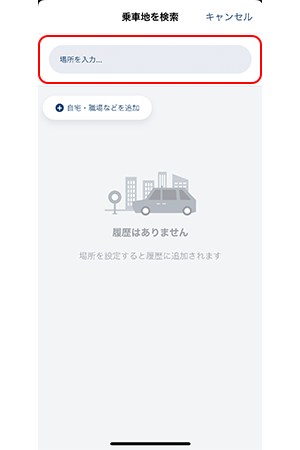
▼続いて、「行き先」の箇所をタップします。
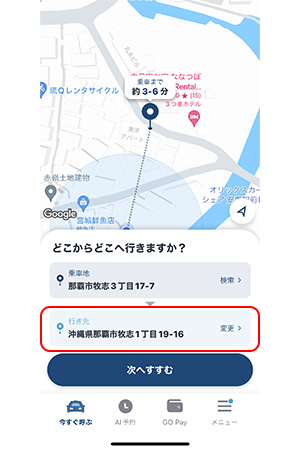
▼同じように「場所を入力」の箇所に住所を入力します。
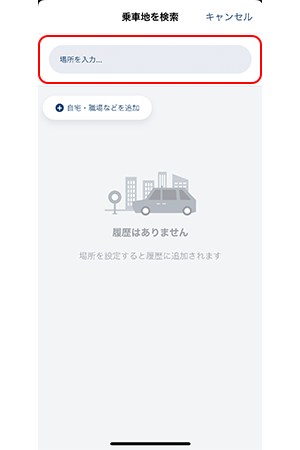
▼「次へすすむ」をタップします。
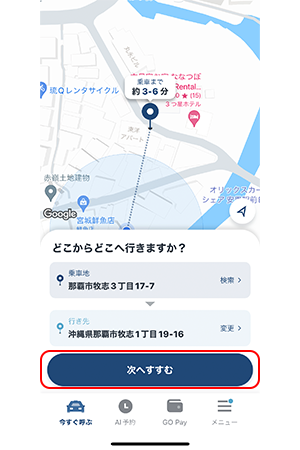
2.支払い方法の指定
▼赤枠の箇所をタップします。
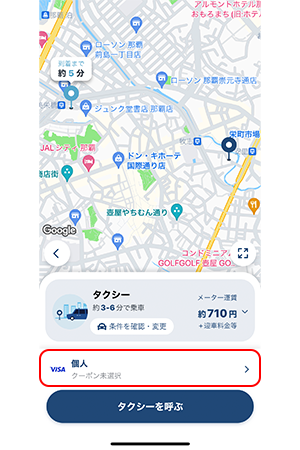
▼支払い方法の下にある「車内決済」もしくは、「GO Pay」のどちらかをタップします。
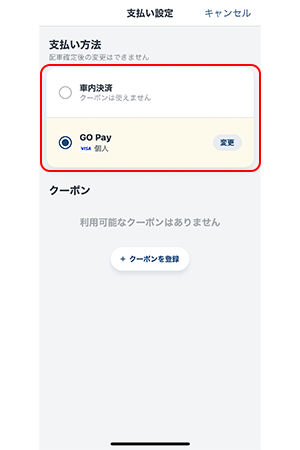
▼「この方法で支払う」をタップします。
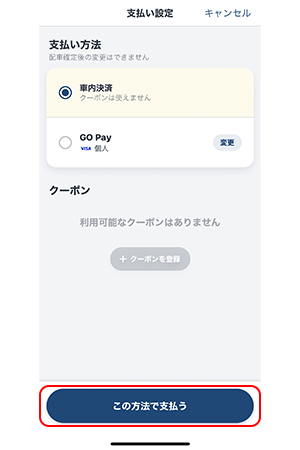
3.タクシーを呼ぶ
▼「タクシーを呼ぶ」をタップしてタクシーを呼びましょう。
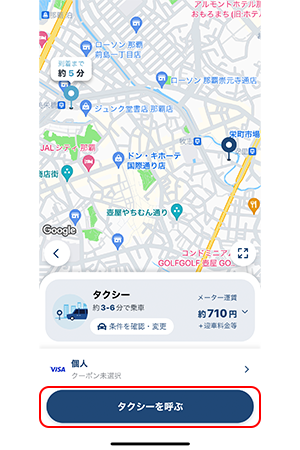
▼「まもなく手配を開始します」と表示されます。
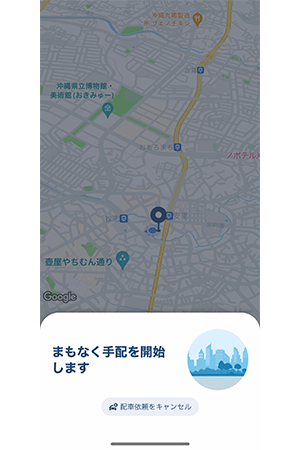
▼「車両が手配できました」と表示されます。
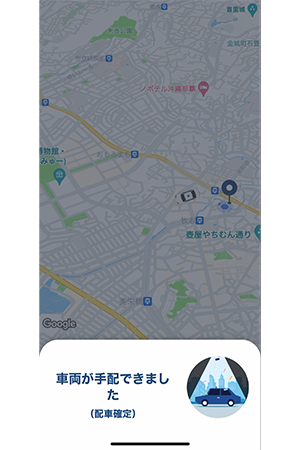
4.タクシーの情報を把握する
▼赤枠の箇所を上にスクロールします。
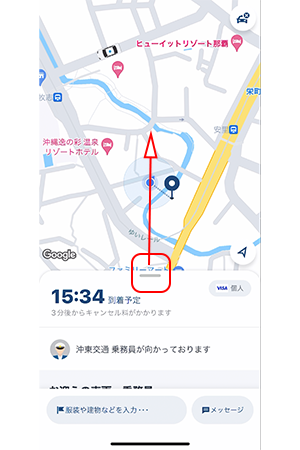
▼「お迎えの車両・乗務員」の箇所を把握しましょう。
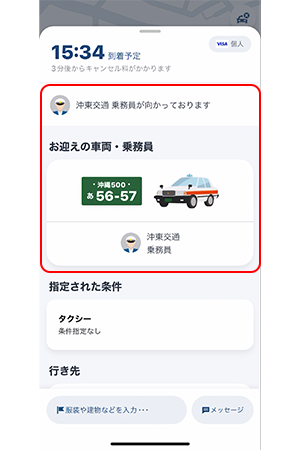
5.タクシーを待つ&乗車する
▼1番下の枠にメッセージを書く欄があります。
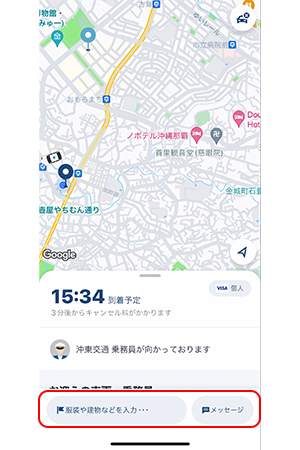
▼運転手がわかるように建物や服装などの目印の詳細を入力してください。
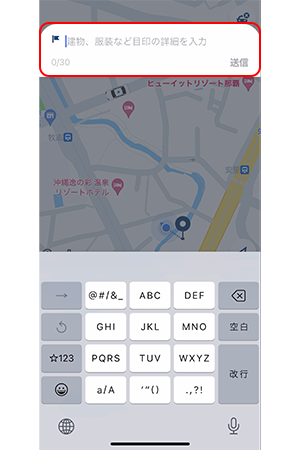
▼タクシーが到着すると、「到着しました」の画面が表示されます。詳細を見たい方は、赤枠を上にスクロールしましょう。
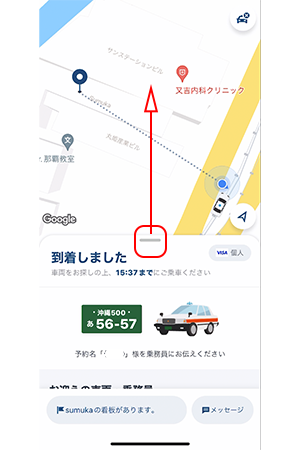
▼タクシーの詳細が再度表示されるので、タクシーに乗車しましょう。
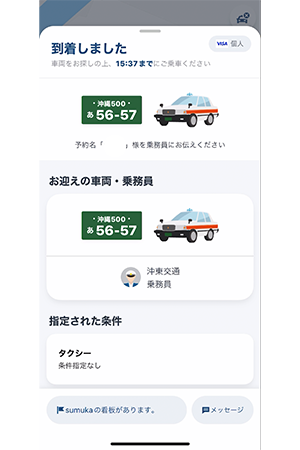
6.支払いをして降車する
▼GO Payを選択された方は、クレジットカードとd払いでのお支払いが自動で行われます。
ですので、到着したら下記の画面が表示されるので「評価を送信する」をタップすれば完了となります。
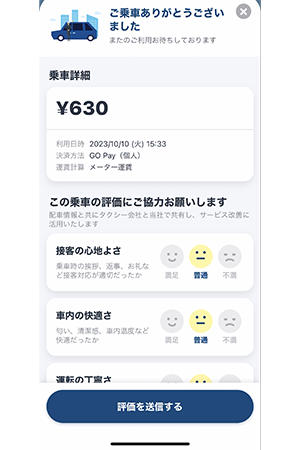
車内決済とGO Payの違い
GOタクシーでは下記2通りの支払い方法があります。
| 2つの支払い方法 | |
| 車内決済 | 現金 チケット クレジットカードなど |
| GO Pay | d払い クレジットカード |
「車内決済」とは、各タクシー会社指定の方法(クレジットカード、チケットなど)をご利用いただけます。
「GO Pay」とは、事前にクレジットカードをご登録いただき、GO Payを指定して配車を行っていただくことでご利用いただけます。
車内決済にすれば現金払いやPayPayなどのQRコードのご利用も可能ですが、ご乗車するタクシー会社が現金払いやPayPay決済に対応している必要があります。
7.領収書をダウンロードする
▼右下の「メニュー」をタップします。
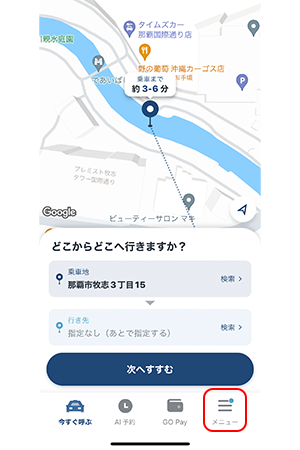
▼「利用履歴・領収書発行」をタップします。
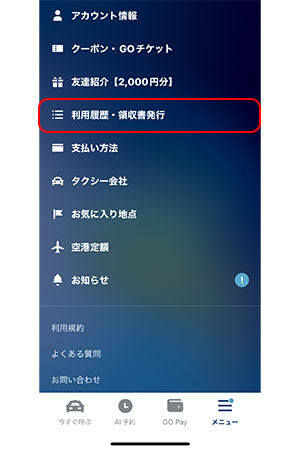
▼矢印か右上の「領収書発行」をタップします。
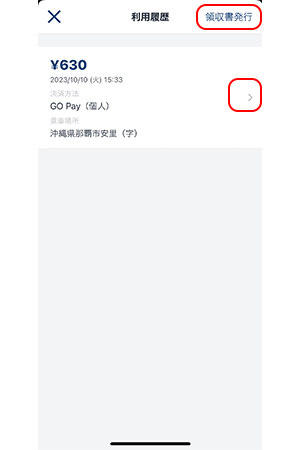
▼「領収書を発行する」をタップします。
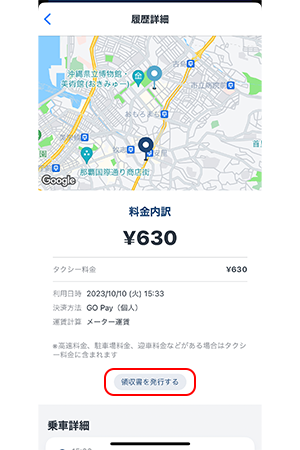
▼「メールアドレス」と「宛名」を設定し、「送信する」をタップすれば完了です。